Win10系统怎样搜索文件?一招快速找到电脑文件的方法
在日常办公的过程中,大家经常会在win10电脑中查找文件,但系统文件那么多,如果自己忘记了文件的具体位置在哪儿,可以借助搜索功能,在搜索框中输入关键字找到所需文件,这该如何操作呢?下面就和小编来学习一下Windows10系统快速搜索文件的方法。
具体方法如下:
1,单击“此电脑”,进入文件资源管理器。
2,指定搜索范围后,在右上角的输入栏中输入你所需要查找的内容,接下来电脑会自动在选定的范围里搜索要查找的内容。
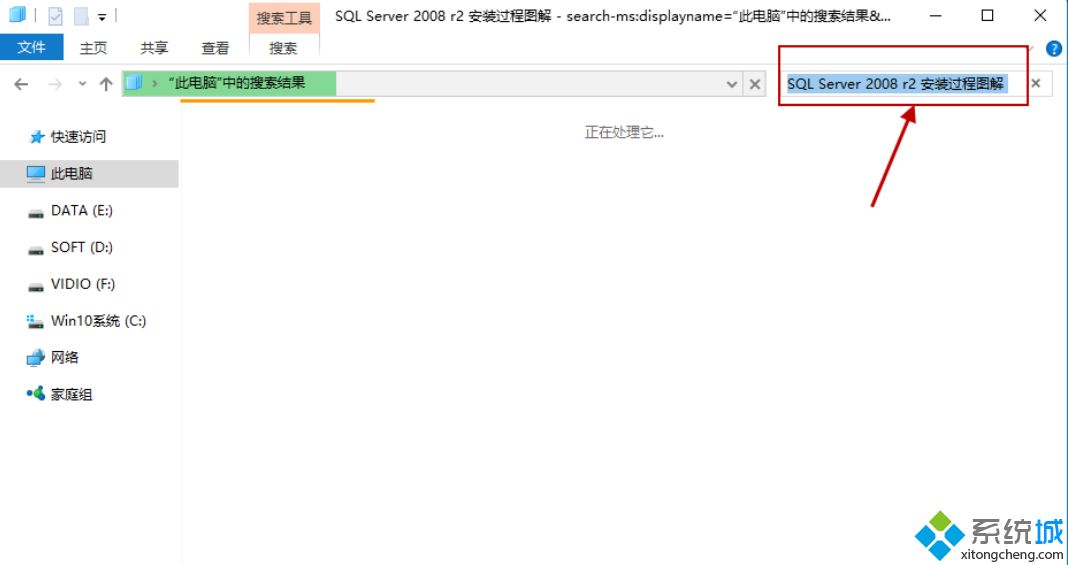
3,当然,除此之外,win10还支持本地和网络两种搜索方式,还可以区分文档、应用、网页分别进行搜索。我们可以右键点击“开始”按钮,选择“属性”选项。
4,跳出“微软小娜”智能的分类搜索界面。
5,点击“微软小娜”智能助理界面上的“文档”按钮,切换到文档探索界面。
6,在选定的文档搜索界面,下方的“搜索框”中,输入要查找的文件名,按下回车键就可以开始查找文件了。
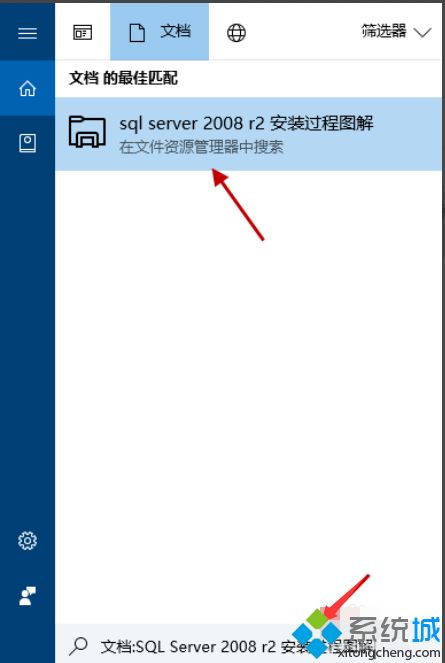
伴随win10系统不断更新,搜索功能得到了进一步强化新增了,上述方法能帮助大家更精确搜索文件,有需要的可以试试!
相关教程:如何快速搜索文件记事本在哪儿我告诉你msdn版权声明:以上内容作者已申请原创保护,未经允许不得转载,侵权必究!授权事宜、对本内容有异议或投诉,敬请联系网站管理员,我们将尽快回复您,谢谢合作!










